بلوکهای سازنده¶
بلوکهای سازنده به شما این امکان را میدهند که با کشیدن و رها کردن آنها در صفحات وب خود، وبسایتتان را به سرعت طراحی کنید. چهار نوع بلوک سازنده بسته به کاربردشان موجود است: ساختار، ویژگیها، محتوای پویا و محتوای داخلی.
همچنین ملاحظه نمائید
افزودن بلوک¶
برای افزودن یک بلوک سازنده به صفحه وبسایت، روی ویرایش کلیک کنید، بلوک سازنده مورد نظر را انتخاب کرده و آن را به صفحه خود بکشید و رها کنید. میتوانید هر تعداد بلوک که نیاز دارید اضافه نمایید.
برای ویرایش محتوای یک بلوک سازنده، روی آن کلیک کرده و به تب سفارشیسازی بروید. ویژگیهای موجود به بلوک انتخاب شده شما بستگی دارد.
پیشتنظیم رنگ و پسزمینه¶
میتوانید پیشتنظیمهای رنگ را برای بلوکهای سازنده سفارشیسازی و اعمال کنید. برای این کار، یک بلوک سازنده را انتخاب کنید، به تب سفارشیسازی بروید، روی دکمه پسزمینه کلیک کرده و یک پیشتنظیم را انتخاب نمایید.
هنگامی که یک پیشتنظیم رنگ را تغییر میدهید، تمام عناصری که از آن استفاده میکنند به طور خودکار برای مطابقت با پیکربندی جدید بهروز میشوند.
همچنین ملاحظه نمائید
چیدمان: گرید و ستون¶
میتوانید برای اکثر بلوکهای سازنده بین دو سبک چیدمان انتخاب کنید: گرید (جدول) یا ستونها (cols). برای تغییر چیدمان پیشفرض، به تب سفارشیسازی بروید. در بخش بنر، جدول یا ستونها را به عنوان چیدمان انتخاب نمایید.
گرید¶
چیدمان جدول به شما امکان میدهد عناصر، مانند تصاویر یا متن را با کشیدن و رها کردن، تغییر مکان داده و اندازه آنها را تغییر دهید.
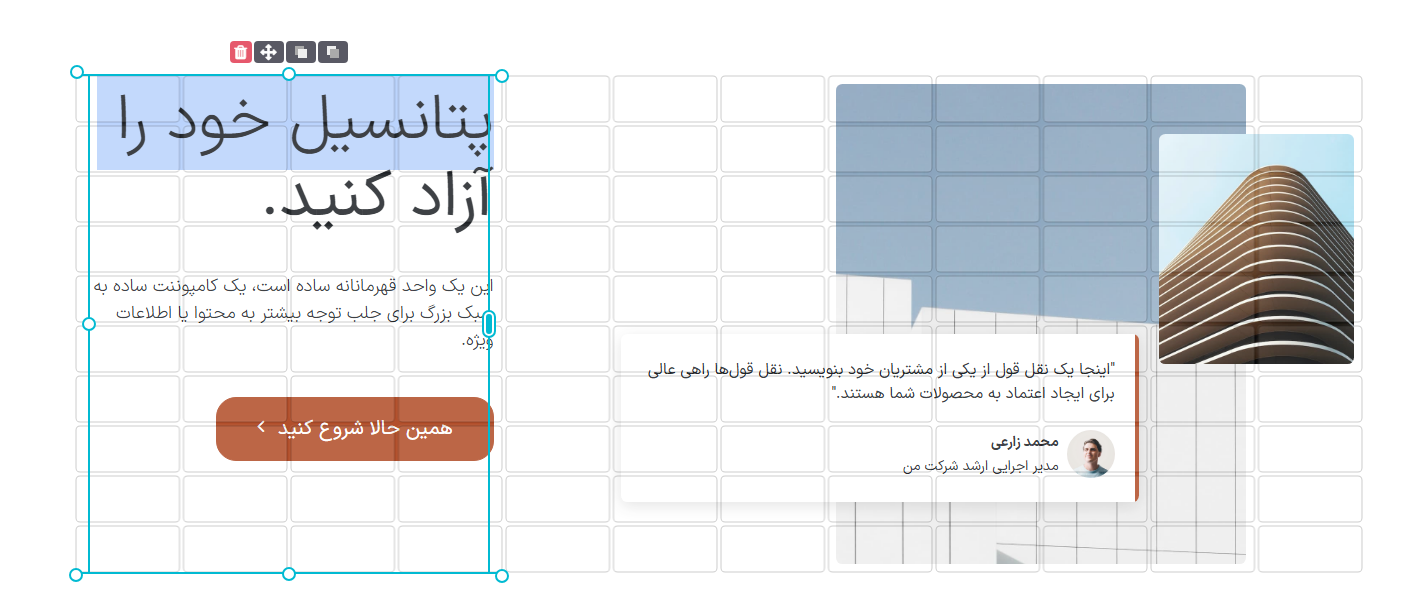
نکته
با استفاده از آیکونهای بالا/پایین، تصاویر را پشت متن قرار دهید.
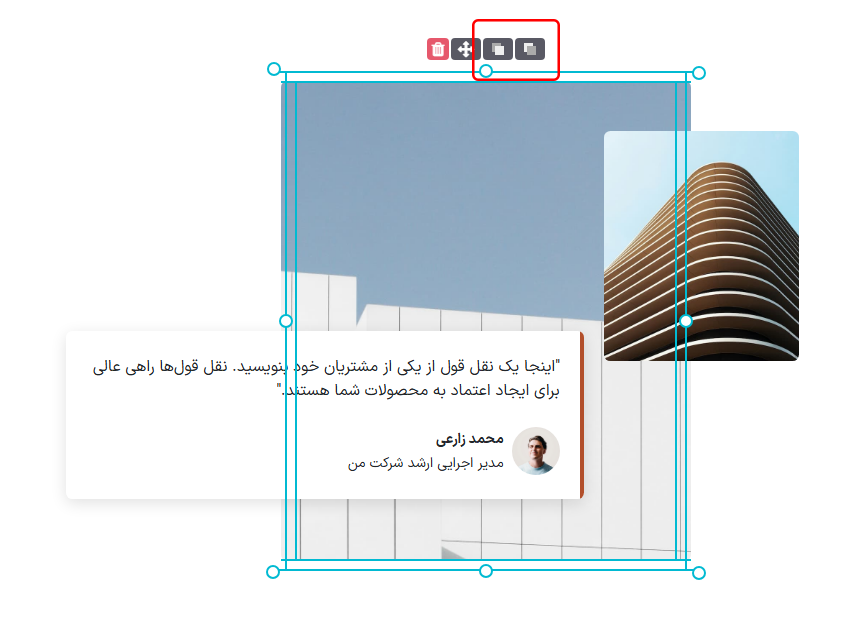
ستونها¶
انتخاب چیدمان ستونها به شما امکان میدهد تعداد عناصر در هر سطر را در داخل بلوک تعیین کنید. برای این کار، بلوک مورد نظر برای تغییر را انتخاب کنید، روی چیدمان ستونها کلیک کرده و تعداد را تنظیم نمایید.
به طور پیشفرض، در دستگاههای تلفن همراه، در هر سطر یک عنصر قابل مشاهده است تا اطمینان حاصل شود که محتوا در صفحههای کوچکتر به راحتی خوانا و قابل دسترس باقی میماند. برای تنظیم این مقدار، روی آیکون (آیکون موبایل) در بالای ویرایشگر وب سایت کلیک کرده و تعداد ستونها را تطبیق دهید.
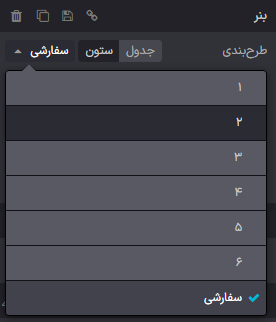
تکثیر بلوک¶
میتوانید با کلیک روی آیکون تکثیر، یک بلوک سازنده را تکثیر کنید. پس از تکثیر، بلوک جدید در وبسایت شما، زیر بلوک اصلی ظاهر میشود.
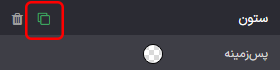
تغییر ترتیب بلوک¶
برای تغییر ترتیب یک بلوک سازنده، آن را انتخاب کرده و روی فلش بالا کلیک کنید تا به قبل از بلوک قبلی منتقل شود یا روی فلش پایین کلیک کنید تا به بعد از آن منتقل شود.
همچنین میتوانید از آیکون کشیدن و رها کردن برای جابجایی دستی یک بلوک استفاده کنید.
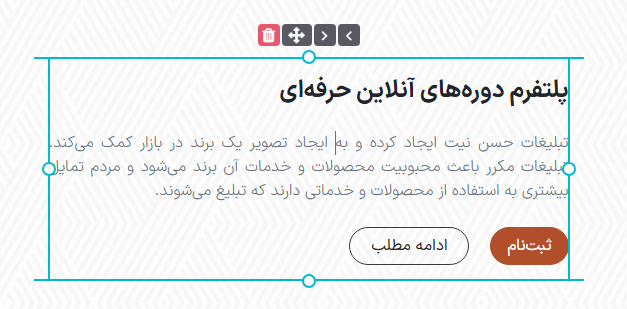
ذخیره بلوک سفارشی¶
میتوانید یک بلوک سازنده سفارشی شده را ذخیره کرده و در جای دیگری مجدداً از آن استفاده کنید. برای این کار، آن را انتخاب کنید، به تب سفارشیسازی بروید و برای ذخیره آن روی آیکون (دیسک فلاپی) کلیک نمایید.

بلوکهای سازنده ذخیره شده در بخش سفارشی از تب بلوکها موجود هستند. برای ویرایش نام آنها، روی آیکون (قلم) کلیک کنید.

قابلیت مشاهده¶
قابلیت مشاهده در دسکتاپ/موبایل¶
میتوانید عناصر خاصی را بسته به دستگاه بازدیدکننده پنهان کنید. برای این کار، عنصر مورد نظر برای پنهان کردن را انتخاب کنید و در تب سفارشیسازی، به پایین بخش قابلیت مشاهده اسکرول کرده و روی آیکون نمایش/عدم نمایش در موبایل یا آیکون نمایش/عدم نمایش در دسکتاپ کلیک نمایید.
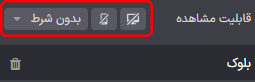
نکته
روی آیکون (موبایل) در بالای پیکربندیکننده کلیک کنید تا پیشنمایشی از ظاهر وب سایت در دستگاه تلفن همراه را مشاهده کنید.
قابلیت مشاهده شرطی¶
همچنین میتوانید با استفاده از شرایط دیگر، بلوکهای سازنده را پنهان یا نمایش دهید. برای این کار، یک عنصر را انتخاب کنید، به قابلیت مشاهده بروید، روی بدون شرط کلیک کرده و به جای آن شرطدار را انتخاب نمایید. سپس، با انتخاب قابل مشاهده برای یا مخفی برای و اینکه کدام رکوردها تحت تأثیر قرار خواهند گرفت، شرط(های) مورد نظر برای اعمال را پیکربندی کنید.
همچنین ملاحظه نمائید
عناصر نامرئی¶
بسته به تنظیمات قابلیت مشاهده، برخی از عناصر ممکن است از نمای فعلی شما پنهان شوند. برای اینکه یک بلوک سازنده دوباره قابل مشاهده شود، به بخش عناصر نامرئی در پایین پیکربندیکننده بروید و یک بلوک سازنده را انتخاب نمایید.
سفارشیسازی نمای موبایل¶
میتوانید عناصر بلوک سازنده را برای نمای موبایل بدون تأثیر بر نمای دسکتاپ سفارشیسازی کنید. برای این کار، ویرایشگر وب سایت را باز کنید، روی آیکون (موبایل) در بالا کلیک کرده و عنصر بلوک سازنده را انتخاب نمایید. سپس، میتوانید:
عناصر را با کلیک روی آیکونهای (فلش چپ/راست) مجدداً مرتب کنید؛
ویژگیهای ستونها و قابلیت مشاهده را در تب سفارشیسازی ویرایشگر وب سایت ویرایش کنید.